ELRO HOME Easy Box User guide [cs]
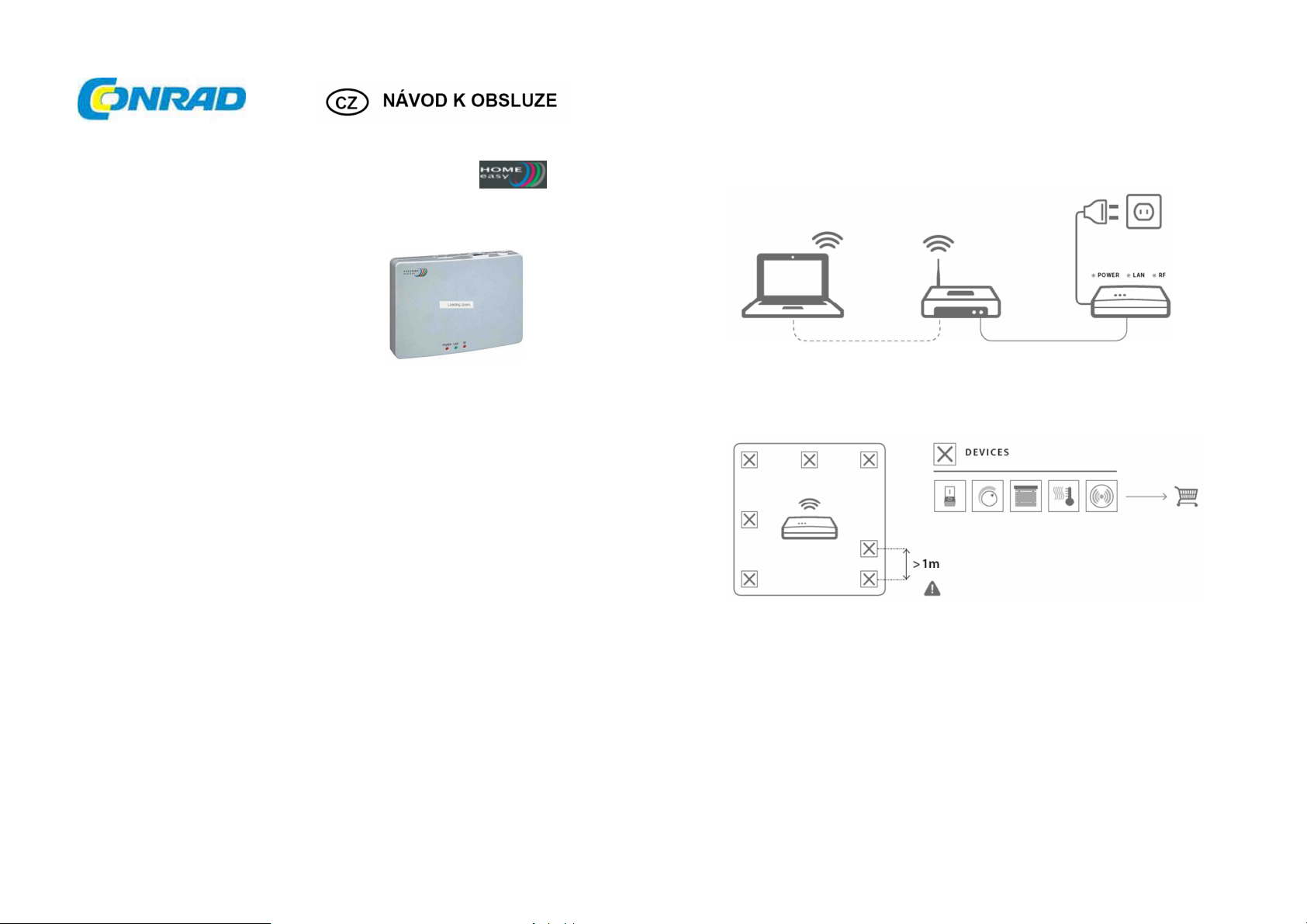
Box IP Gateway
Obj. č.: 121 89 33
Vážení zákazníci,
děkujeme Vám za Vaši důvěru a za nákup Home Easy Box IP Gateway.
Tento návod k obsluze je součástí výrobku. Obsahuje důležité pokyny k uvedení výrobku
do provozu a k jeho obsluze. Jestliže výrobek předáte jiným osobám, dbejte na to, abyste jim
odevzdali i tento návod.
Ponechejte si tento návod, abyste si jej mohli znovu kdykoliv přečíst!
Účel použití
Home Easy Box představuje zařízení, které umožňuje ovládat kompatibilní bezdrátová zařízení
pomocí chytrého telefonu nebo počítače.
Rozsah dodávky
Součásti dodávky jsou následující položky:
1 x Home Easy Box
1 x Napájecí adaptér
1 x Internetový kabel
1 x Návod k obsluze
Instalace
Připojení
Pomocí internetového kabelu připojte HOME Easy Box ke svému routeru.
Připojte k HOME Easy Box napájecí adaptér.
Napájecí adaptér zapojte do elektrické zásuvky.
Aby bylo možné získat přístup k HOME Easy Box, musíte být Váš počítač připojen k místní síti.
Umístění
Umístěte HOME Easy Box uprostřed domu.
Dávejte pozor, aby všechna kompatibilní zařízení byla umístěna dále než jeden meter od sebe.
Zapnutí HOME Easy Box
Přepínač zapnutí najdete na zadní straně.
Přepněte jej do polohy „ON“. Po chvilce se rozsvítí 3 LED kontrolky.
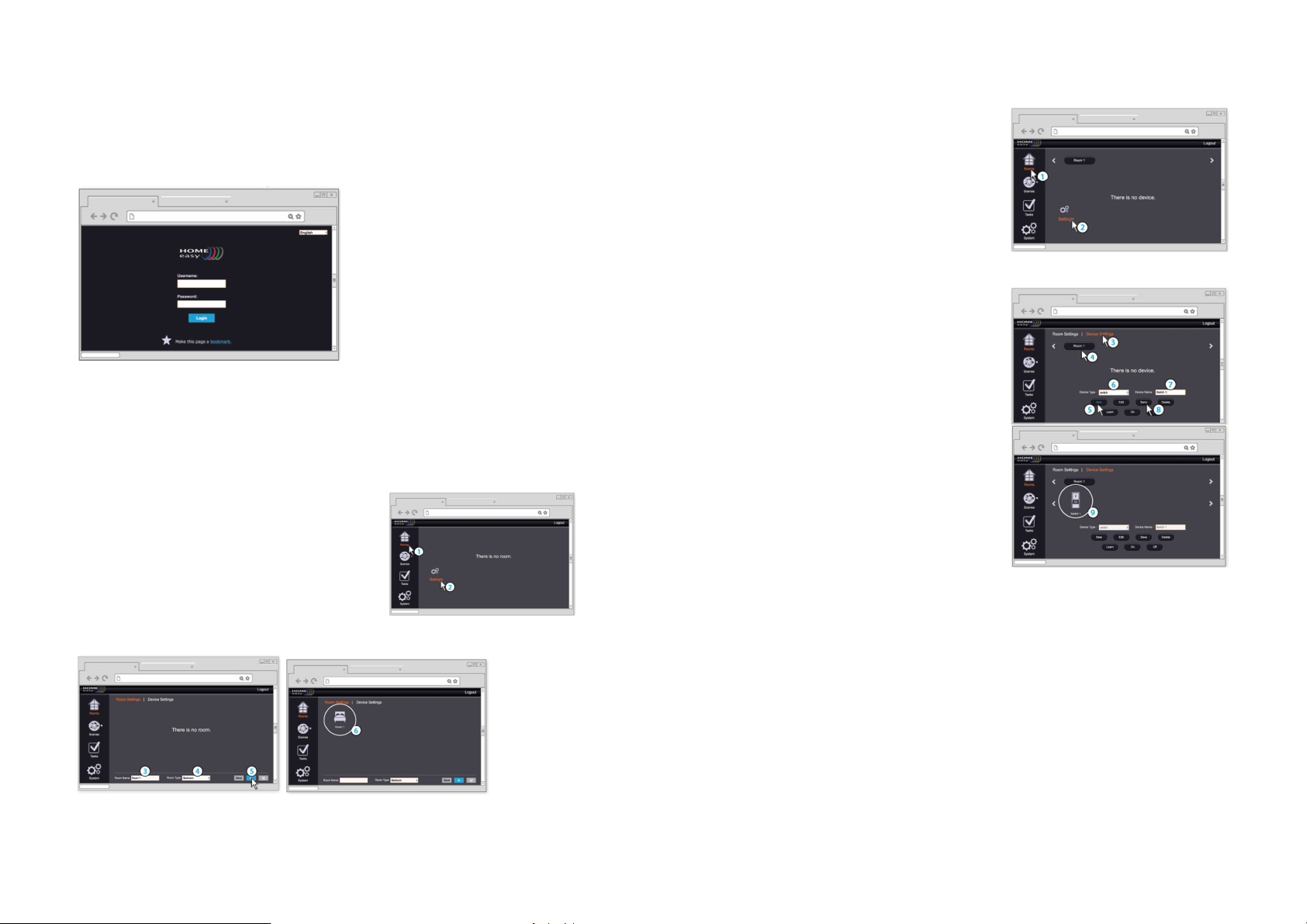
Získání přístupu k HOME Easy Box
Pomocí počítače s OS Windows
Ubezpečte se, že Váš počítač s OS Windows je součástí stejné místní sítě jako HOME Easy Box.
Podrobnější informace viz výše v části „Instalace“.
Otevřete v počítači soubor HOME_easy_start.exe (soubor najdete na www.smartwares.eu).
Po otevření souboru se otevře následující okno:
Přihlášení k HOME Easy Box
Pokud na počítači s OS Windows otevřete soubor HOME_easy_start.exe, můžete se přihlásit k Home
Easy Box po zadání:
Uživatelského jména (Username): Admin
Hesla (Password): 11111111
Přidání místnosti
Přesvědčte se, že máte přístup k HOME Easy Box
(viz výše „Získání přístupu k HOME Easy Box“).
Pro přidání místnosti (Room) postupujte podle následujících
kroků:
1. Přejděte na Rooms.
2. Přejděte na Settings.
3. Zadejte název místnosti (Room).
4. Zvolte typ místnosti.
5. Klikněte na plus (+).
6. Místnost je přidána.
Přidání zařízení do místnosti
Přesvědčte se, že máte přístup k HOME Easy Box
(viz výše „Získání přístupu k HOME Easy Box“) a že
jste přidali místnost (viz výše „Přidání místnosti“).
Pro přidání zařízení do místnosti postupujte podle
následujících kroků:
1. Přejděte na Rooms.
2. Přejděte na Settings.
3. Přejděte na nastavení zařízení (Device Settings).
4. Vyberte místnost (room).
Pokud jste přidali jen jednu místnost, vybere se tato místnost automaticky.
5. Klikněte na New.
6. Vyberte typ zařízení.
7. Zadejte název zařízení.
8. Klikněte na Save.
9. Zařízení je přidáno do místnosti.
